Η εργασία με αρχεία είναι μια βασική ικανότητα που πρέπει να μάθεις κατά τη χρήση του Linux. Σε αυτό το σεμινάριο, επικεντρωνόμαστε στο πώς μπορείς να δημιουργήσεις κενά αρχεία και στη συνέχεια να τα διαγράψεις. Είτε μέσω της γραφικής διεπαφής είτε μέσω του τερματικού, έχεις διάφορους τρόπους για να το κάνεις αυτό αποτελεσματικά και εύκολα.
Σημαντικά ευρήματα
- Μπορείς να δημιουργήσεις κενά αρχεία είτε μέσω της γραφικής διεπαφής είτε μέσω του τερματικού.
- Η εντολή touch είναι μια ισχυρή μέθοδος για να δημιουργήσεις αρχεία στο τερματικό.
- Τα αρχεία μπορούν να διαγραφούν με την εντολή rm, στην οποία μπορούν να χρησιμοποιηθούν και wildcard.
- Η χρήση της επιλογής -f με την rm διασφαλίζει ότι δεν εμφανίζονται επιβεβαιώσεις.
Οδηγίες βήμα-βήμα
1. Δημιουργία κενών αρχείων μέσω της γραφικής διεπαφής
Εάν χρησιμοποιείς τη γραφική διεπαφή, απλά πήγαινε στον επιθυμητό φάκελο. Κάνε δεξί κλικ σε κενό χώρο του φακέλου και επίλεξε την επιλογή "Νέο Έγγραφο". Στη συνέχεια, μπορείς να επιλέξεις "Κενό Έγγραφο". Αυτό δημιουργεί ένα κενό αρχείο που δεν έχει περιεχόμενο και έτσι έχει μέγεθος 0 Bytes.
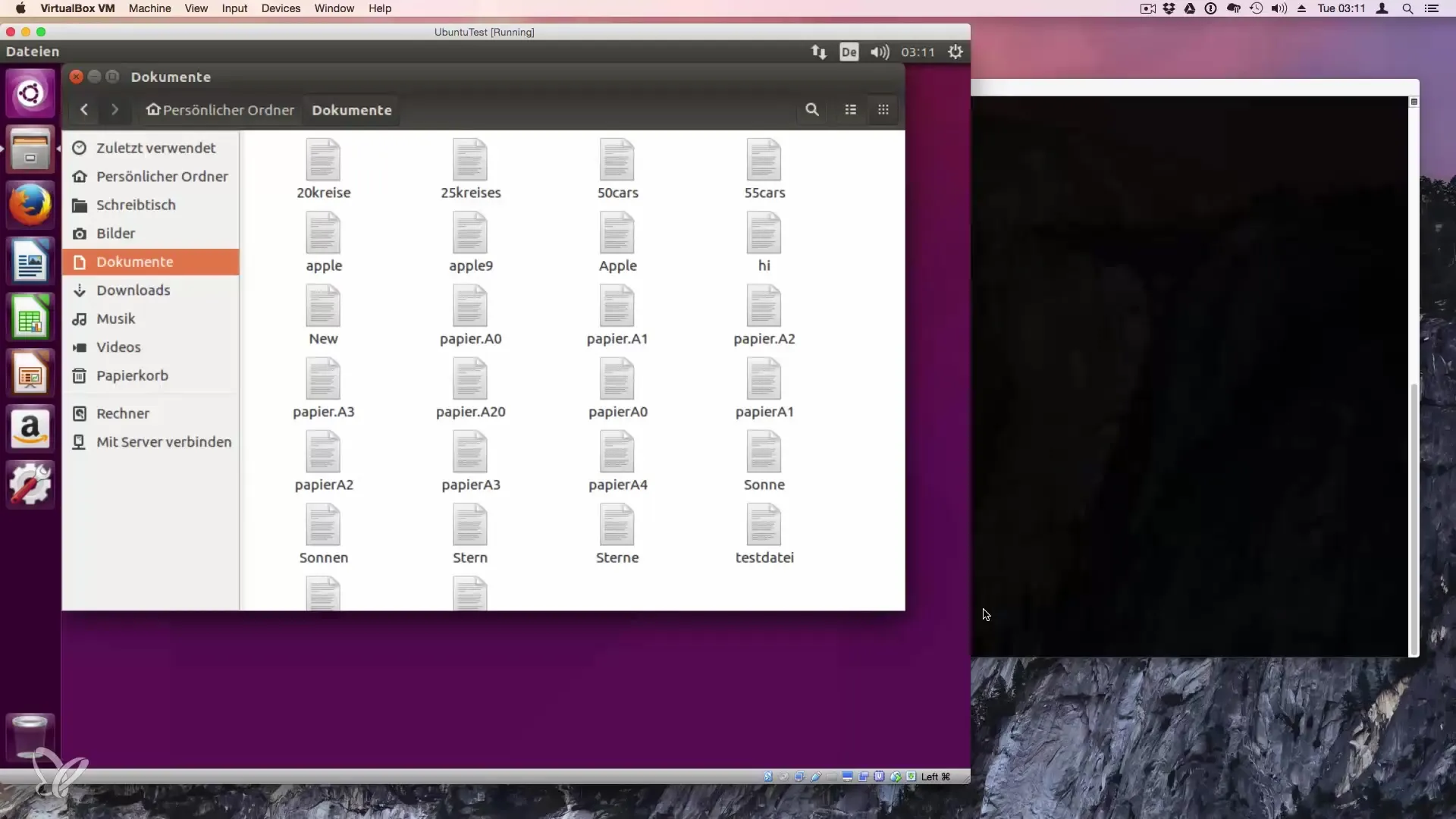
2. Δημιουργία κενών αρχείων στο τερματικό
Η δημιουργία ενός κενού αρχείου στο τερματικό μπορεί να είναι πολύ πιο απλή και γρήγορη. Για αυτό χρησιμοποιείς την εντολή touch. Για να δημιουργήσεις ένα αρχείο, απλά πληκτρολόγησε touch ακολουθούμενο από το όνομα του αρχείου. Για παράδειγμα:
Αυτό θα δημιουργήσει ένα κενό έγγραφο με το όνομα "Terminal_Dokument".
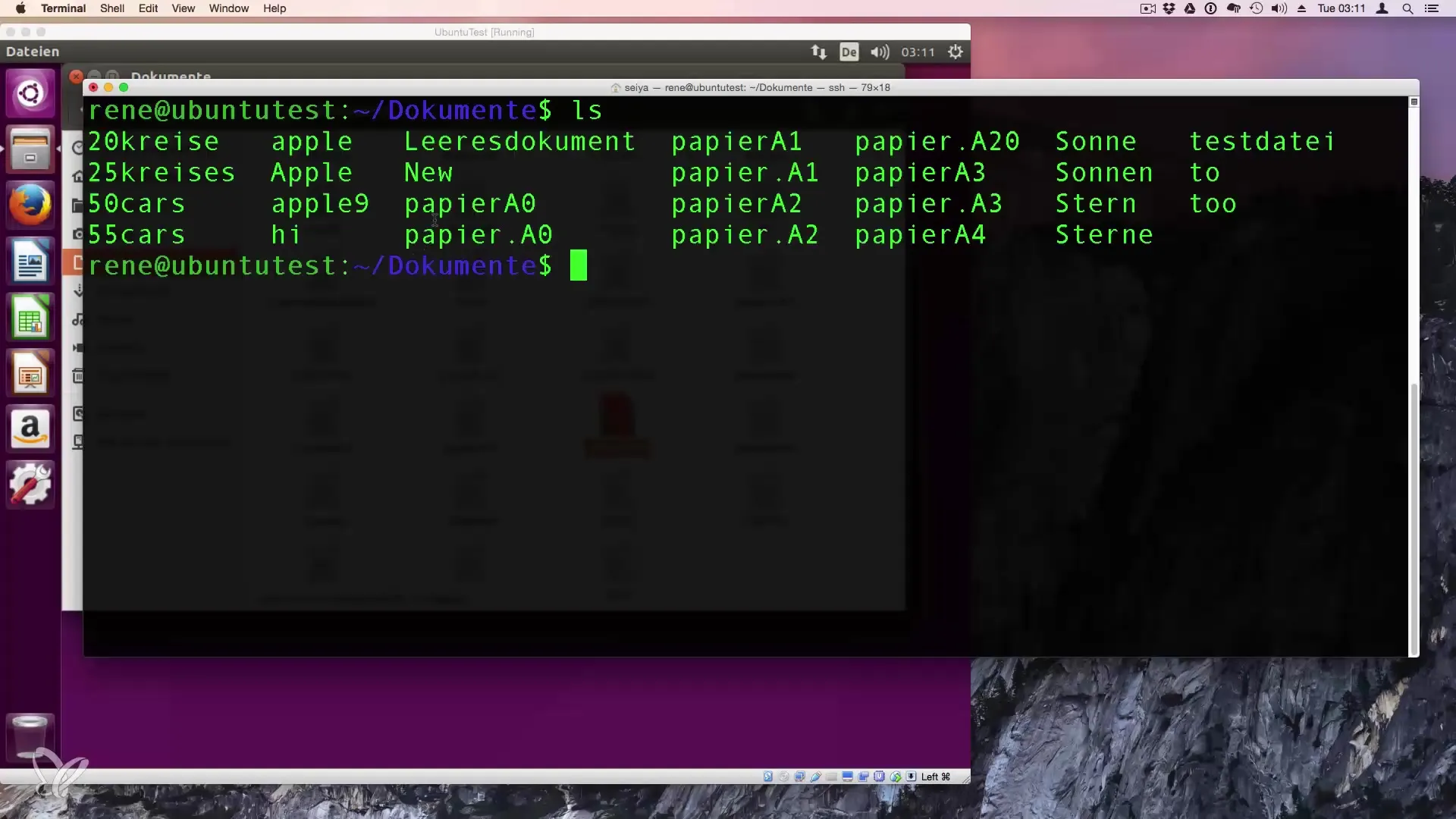
3. Έλεγχος αν το αρχείο δημιουργήθηκε επιτυχώς
Για να βεβαιωθείς ότι το αρχείο έχει πράγματι δημιουργηθεί, μπορείς να χρησιμοποιήσεις την εντολή ls. Αυτή θα σου δείξει όλα τα αρχεία στον τρέχοντα φάκελο. Εάν όλα έχουν πάει καλά, θα πρέπει να δεις το νεοδημιουργηθέν κενό έγγραφο στη λίστα.
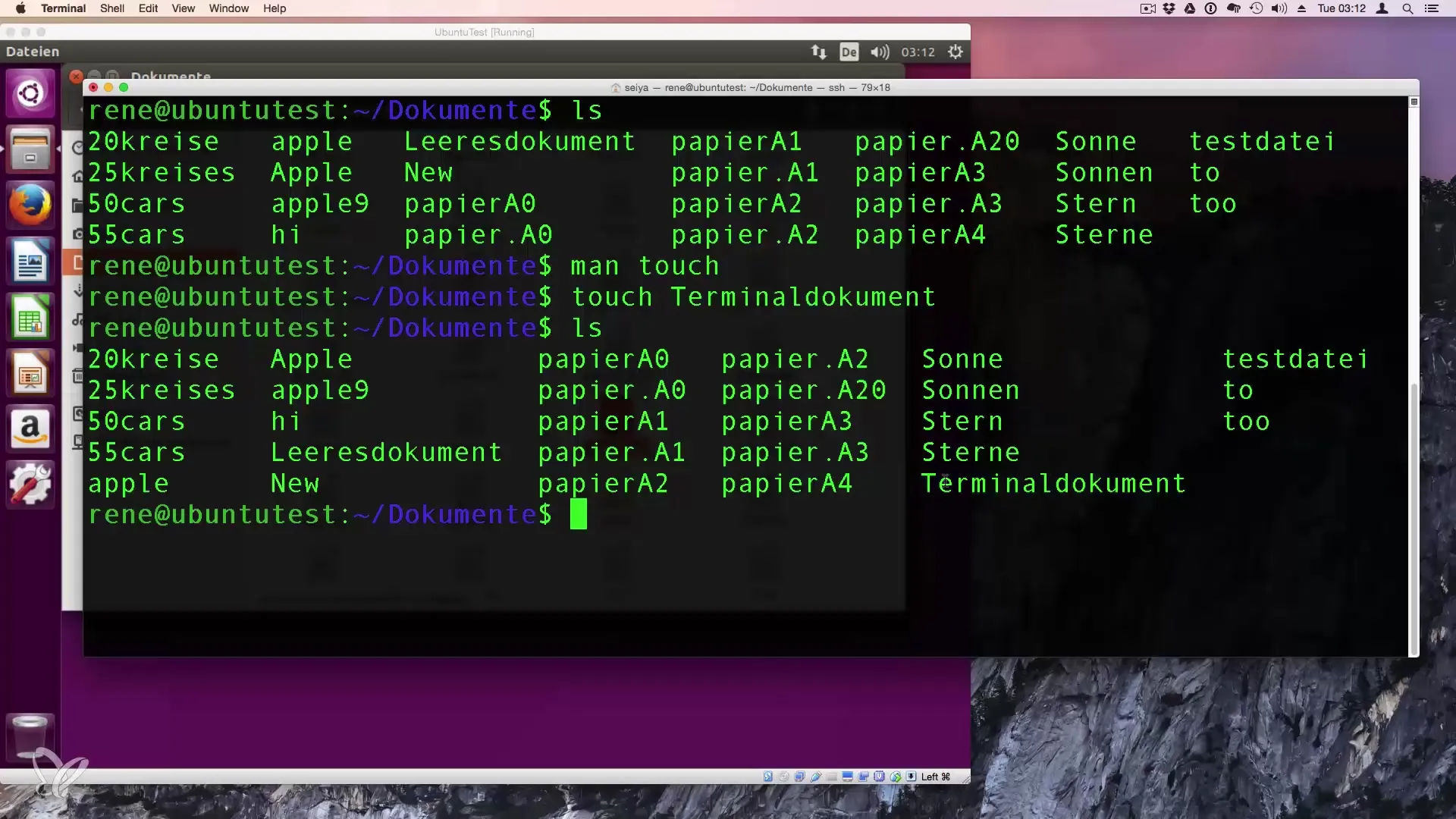
4. Διαγραφή αρχείων με την rm
Η διαγραφή ενός αρχείου γίνεται στο τερματικό με τη βοήθεια της εντολής rm. Για να αφαιρέσεις ένα αρχείο, πληκτρολόγησε rm ακολουθούμενο από το όνομα του αρχείου. Αν θέλεις να διαγράψεις το έγγραφο με το όνομα "Terminal_Dokument", χρησιμοποίησε:
Μετά την εκτέλεση αυτής της εντολής, το αρχείο θα διαγραφεί οριστικά.
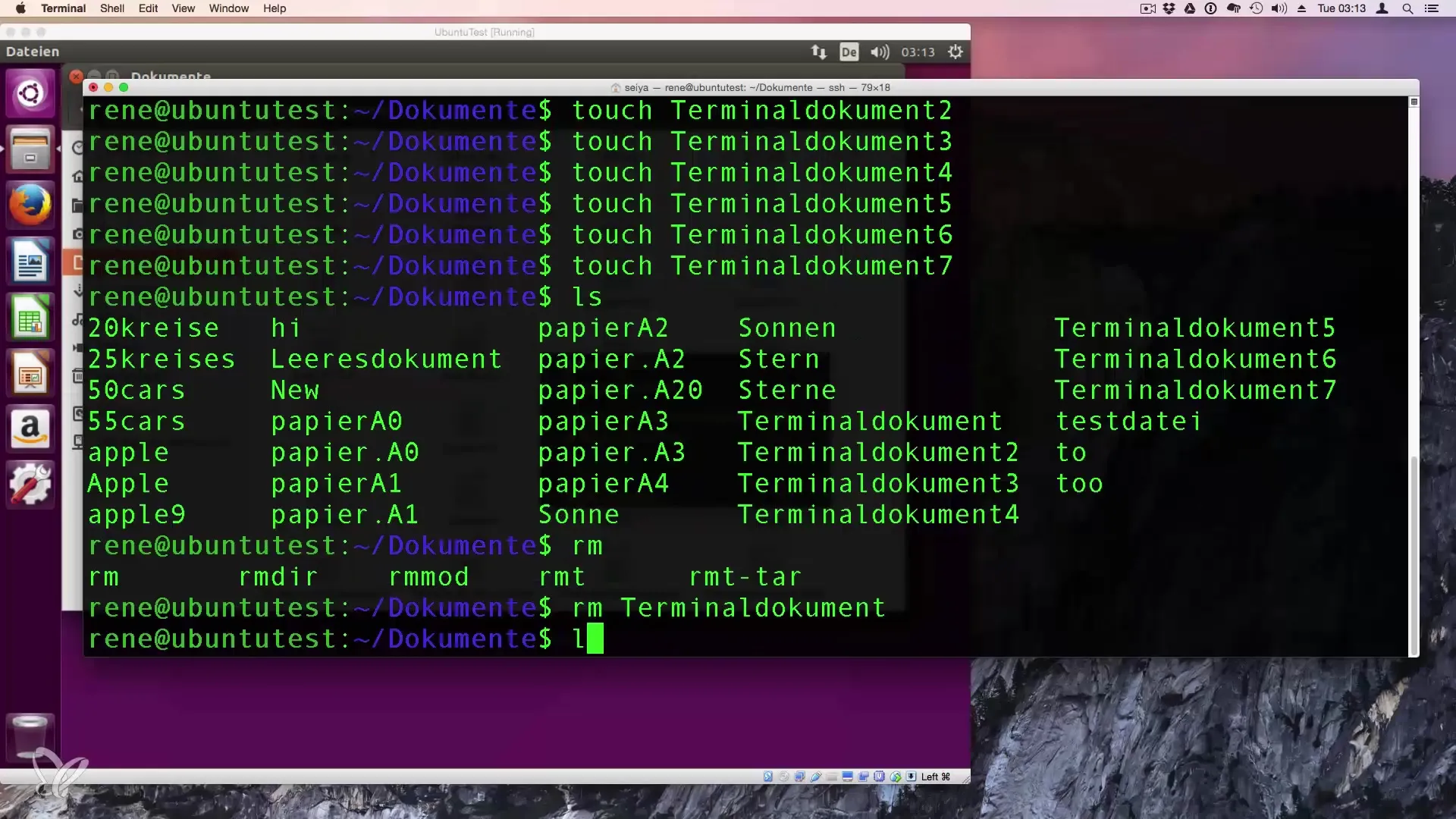
5. Χρήση wildcard για να διαγράψεις πολλαπλά αρχεία
Αν θέλεις να διαγράψεις πολλαπλά αρχεία ταυτόχρονα, μπορείς να χρησιμοποιήσεις wildcard. Ας πούμε ότι έχεις αρκετά αρχεία με ονόματα που έχουν ένα κοινό μοτίβο, όπως "Terminal_Dokument_1", "Terminal_Dokument_2", κ.λπ. Μπορείς να διαγράψεις όλα αυτά τα αρχεία με μία απλή εντολή:
Το αστεράκι (*) αντιστοιχεί σε οποιονδήποτε αριθμό χαρακτήρων, έτσι ώστε όλα τα αρχεία που αρχίζουν με "Terminal_Dokument" να διαγραφούν.
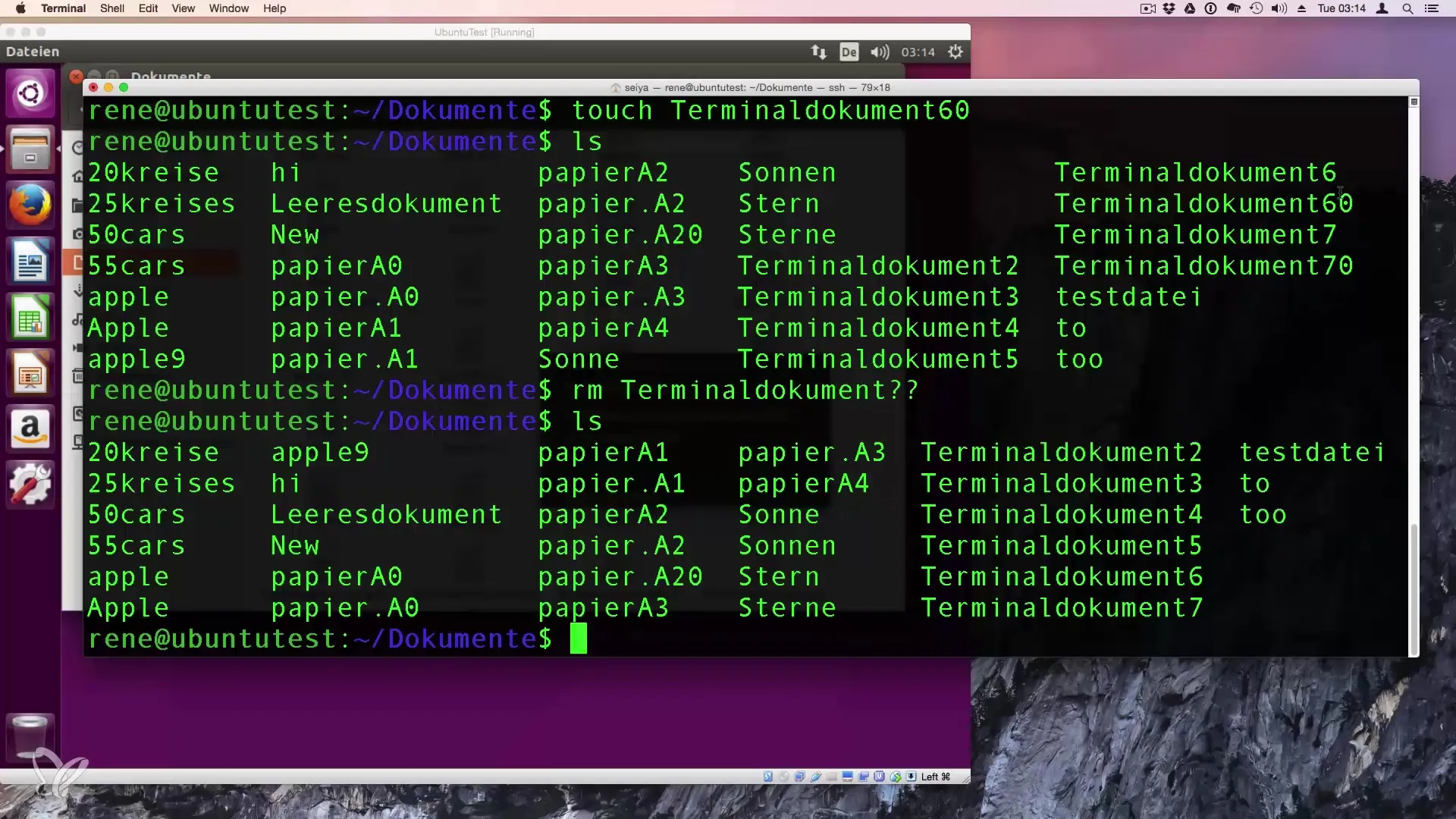
6. Διαγραφή συγκεκριμένων αρχείων με placeholders
Εάν θέλεις να διαγράψεις μόνο ορισμένα αρχεία που έχουν, για παράδειγμα, έναν συγκεκριμένο αριθμό, μπορείς να χρησιμοποιήσεις placeholders. Για παράδειγμα, μπορείς να διαγράψεις όλα τα αρχεία που σχετίζονται με "Terminal_Dokument" και έχουν τις καταλήξεις "60" και "70" στον τίτλο τους με την εξής εντολή:
Τα ερωτηματικά (?) αντιστοιχούν σε ακριβώς ένα χαρακτήρα, έτσι ώστε αυτή η εντολή να διαγράψει μόνο τα αρχεία που έχουν δύο επιπλέον ψηφία.
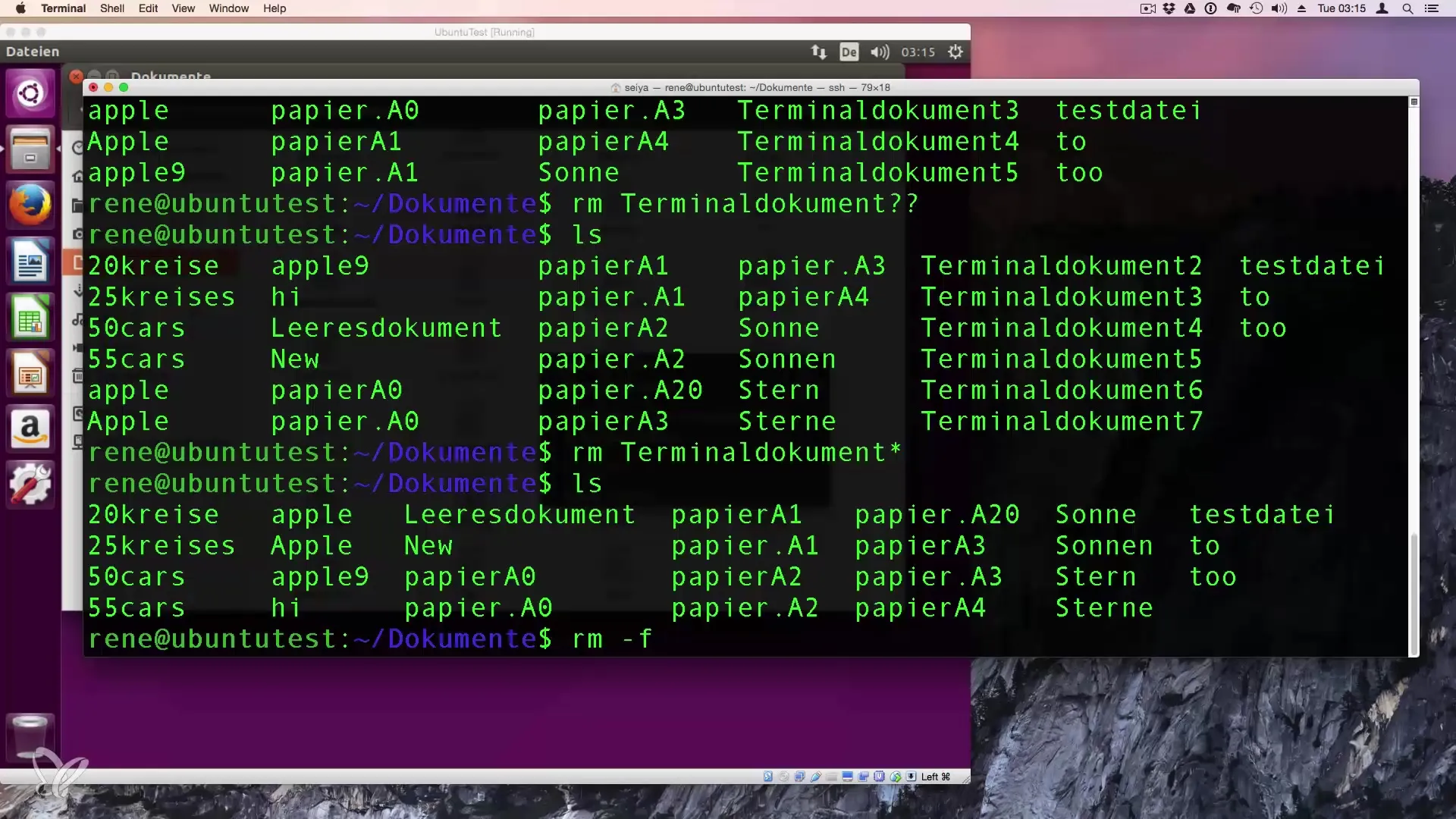
7. Επιλογή επιβεβαίωσης με την rm
Για να βεβαιωθείς ότι μπορείς να διαγράψεις αρχεία χωρίς ερωτήσεις, μπορείς να χρησιμοποιήσεις την επιλογή -f (force). Αυτό σημαίνει ότι το σύστημα δεν θα ζητήσει επιβεβαίωση για τη διαγραφή. Έτσι μπορείς να χρησιμοποιήσεις την εντολή ως εξής:
Αυτό είναι χρήσιμο σε καταστάσεις όπου είσαι σίγουρος ότι δεν θέλεις επιβεβαίωση πριν διαγραφεί ένα αρχείο.
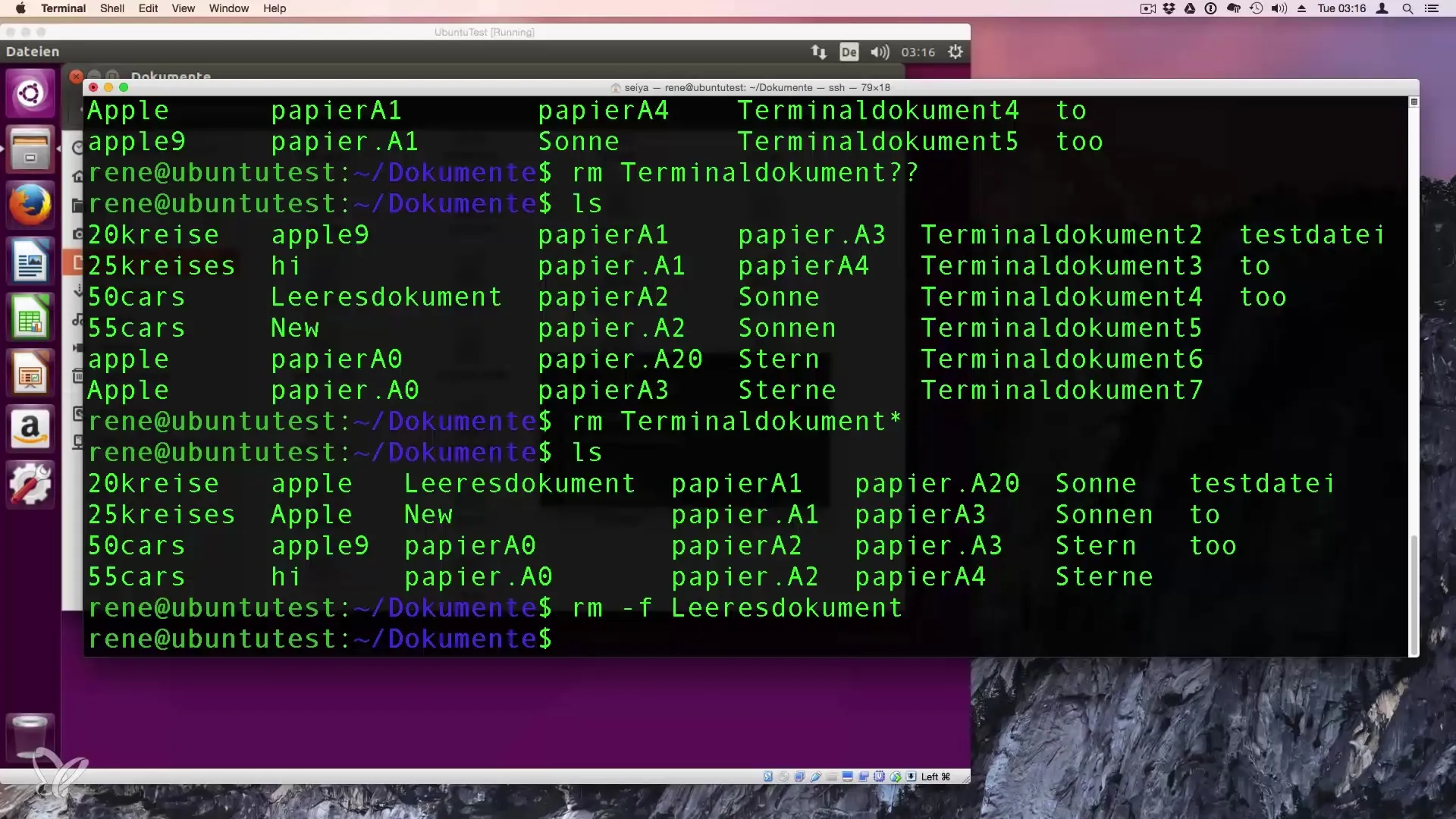
Σύνοψη – Αποτελεσματικός οδηγός για τη δημιουργία και διαγραφή αρχείων στο Linux
Σε αυτό το σεμινάριο, έμαθες πώς να δημιουργείς κενά αρχεία τόσο μέσω της γραφικής διεπαφής όσο και μέσω του τερματικού και πώς να διαγράφεις αυτά τα αρχεία αποτελεσματικά, χρησιμοποιώντας επίσης wildcard και επιπλέον επιλογές όπως το -f.
Συχνές ερωτήσεις
Πώς δημιουργώ ένα αρχείο με touch;Χρησιμοποιείς την εντολή touch ακολουθούμενη από το όνομα του αρχείου, π.χ. touch ΤοΑρχείοΜου.
Πώς διαγράφω ένα αρχείο στο τερματικό;Με την εντολή rm ΌνομαΑρχείου μπορείς να διαγράψεις ένα αρχείο.
Τι είναι τα wildcard;Τα wildcard σου επιτρέπουν να χρησιμοποιείς placeholders για χαρακτήρες, προκειμένου να δίνεις εντολές για πολλαπλά αρχεία ταυτόχρονα.
Πώς χρησιμοποιώ την επιλογή -f κατά την διαγραφή;Με την rm -f ΌνομαΑρχείου διαγράφεις ένα αρχείο χωρίς ερώτηση.
Πώς μπορώ να βεβαιωθώ ότι το αρχείο έχει διαγραφεί;Χρησιμοποίησε την εντολή ls για να ελέγξεις το φάκελο μετά τη διαγραφή.


